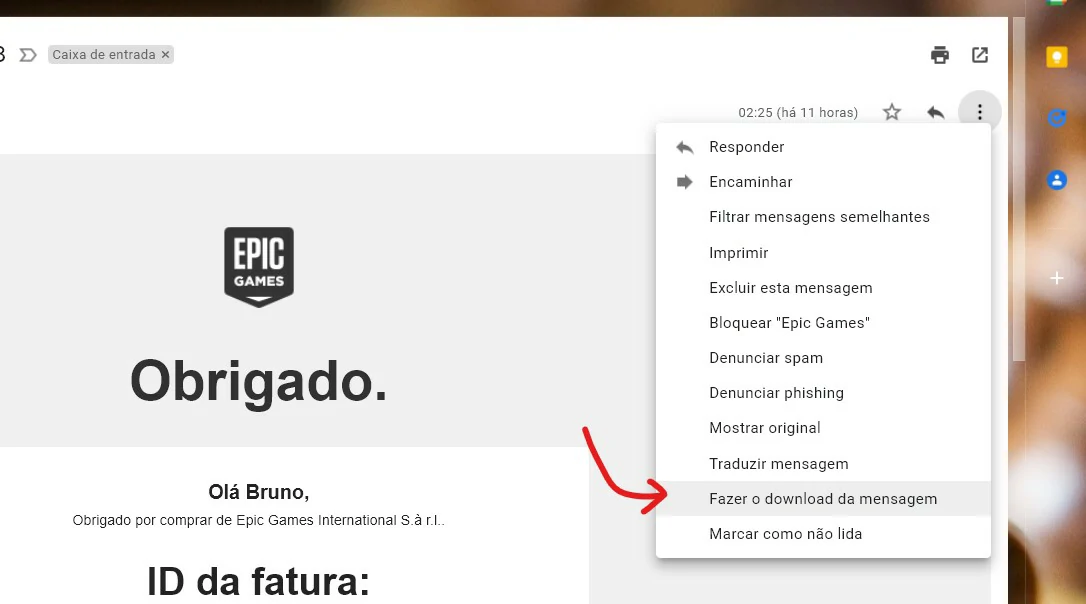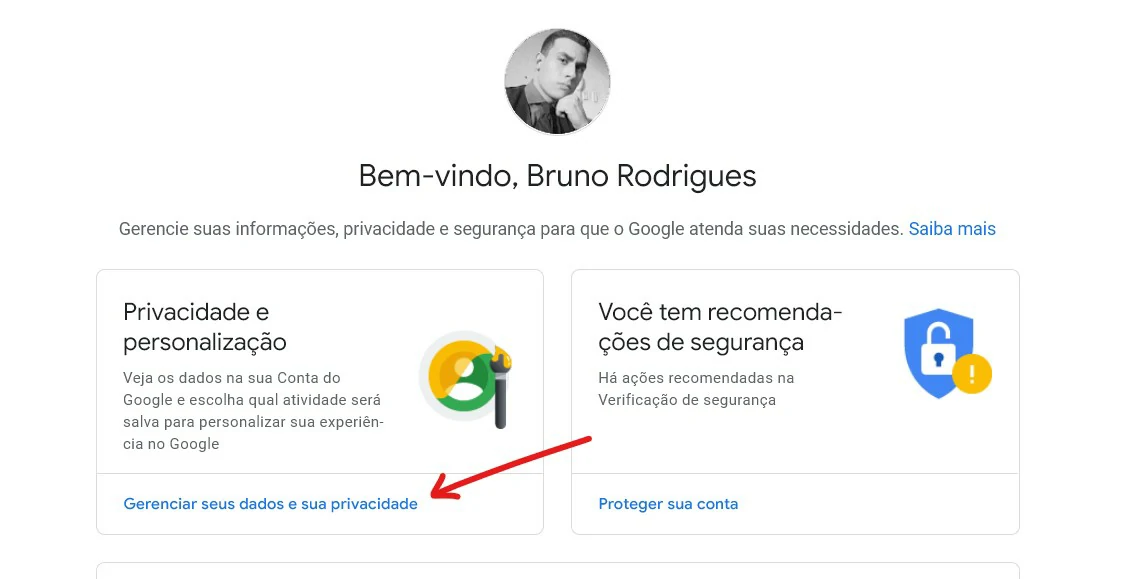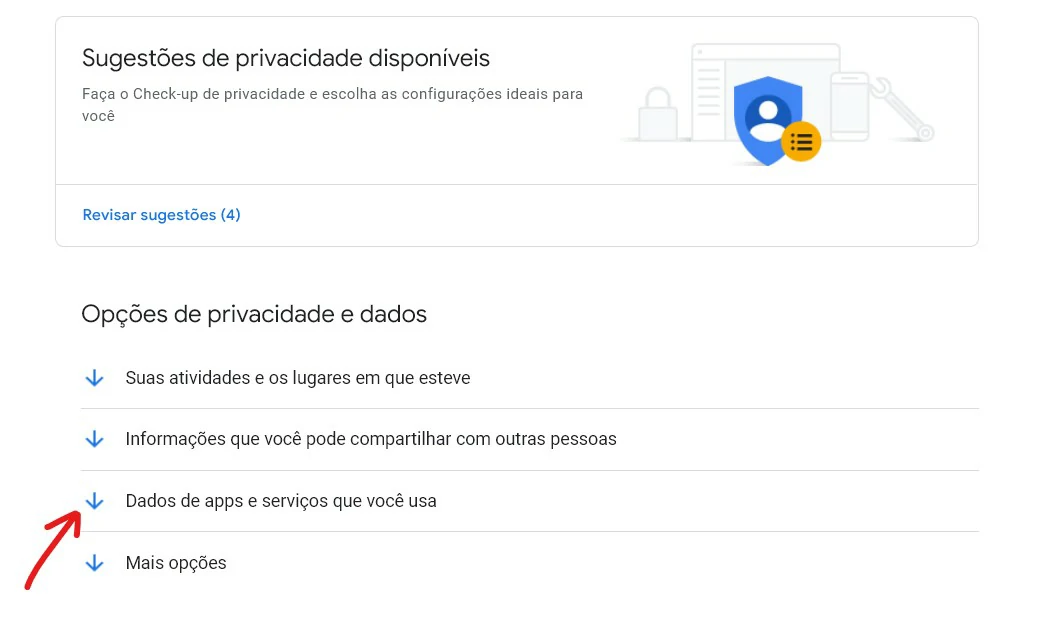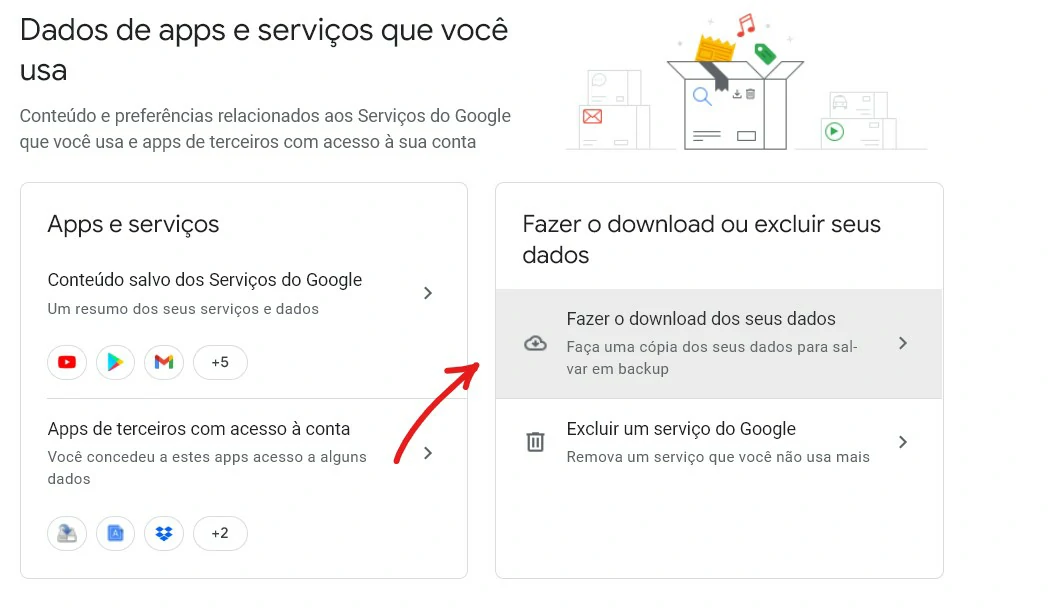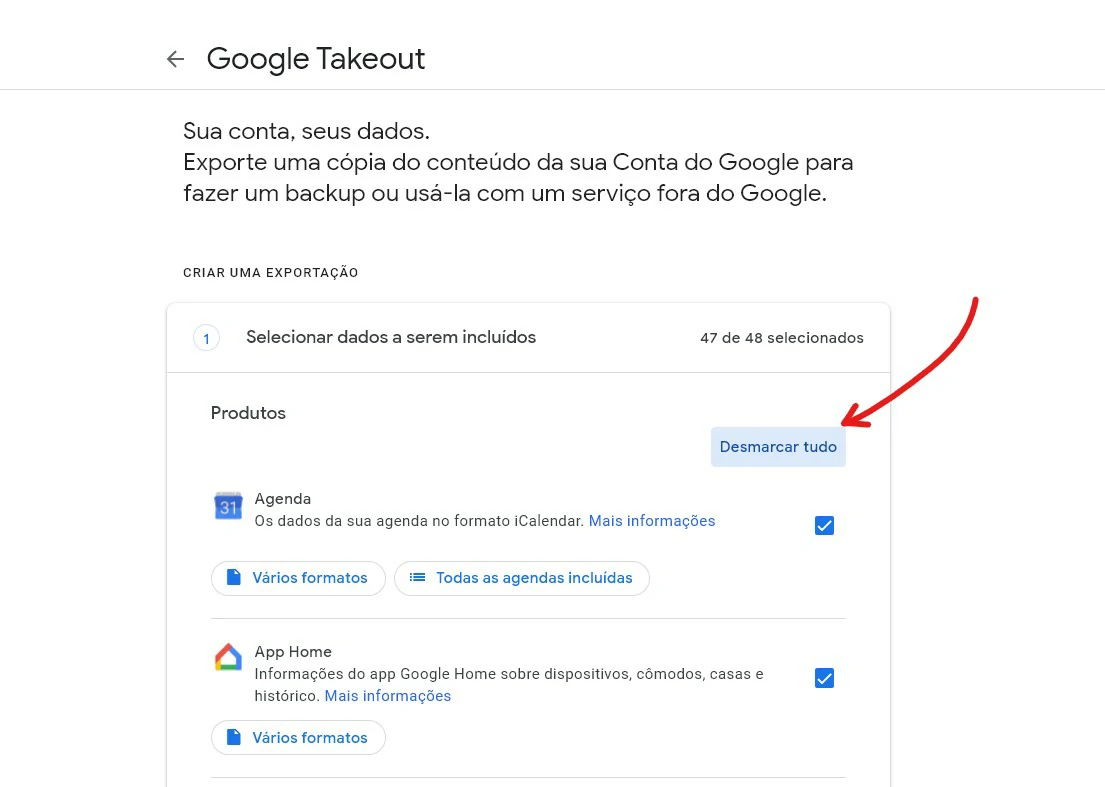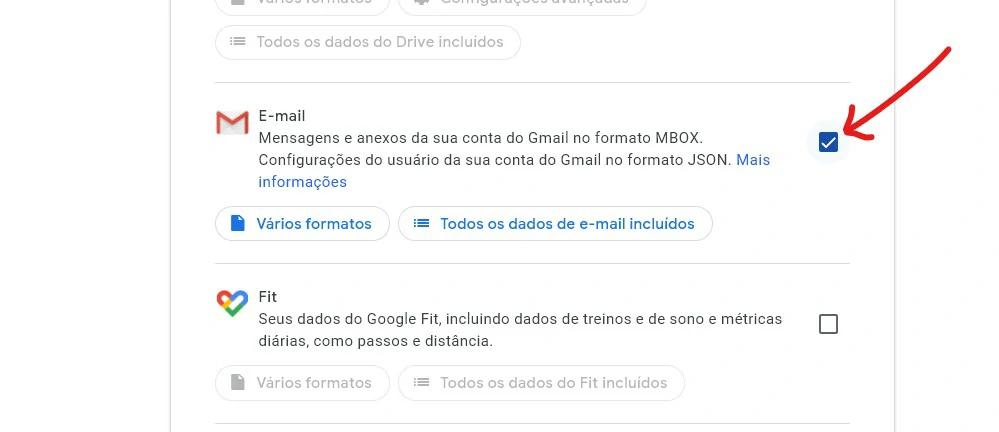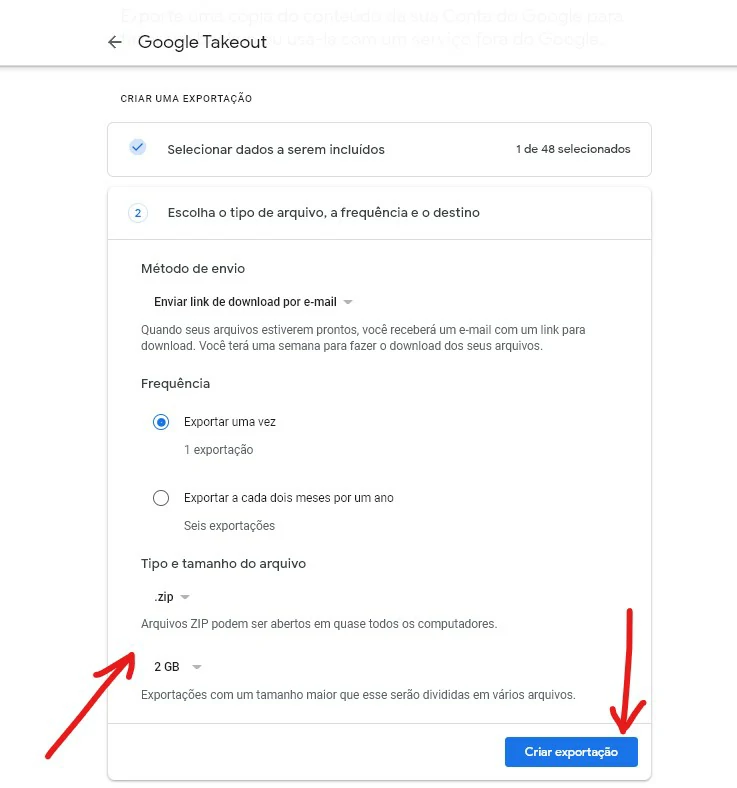Quando se trata de e-mails temos de tomar muito cuidados antes de tomarmos alguma ação para não os perder completamente. Em alguns casos saber como baixar e-mails do Gmail para o PC pode guardar muitas recordações por mais tempo.
- Como excluir conta do gmail em poucos passos [celular e PC]
- Como ver a senha do Gmail no celular em poucos passos
Como baixar e-mails do Gmail para o PC
Com ferramentas do próprio Gmail é possível baixar um ou mais e-mails de uma só vez, mas esse processo pode passar despercebido para alguns usuários. Neste guia, você aprenderá como baixar e-mails do Gmail para o PC individualmente, ou todos os emails de uma só vez.
Como baixar e-mails do Gmail para o PC — Direto do e-mail
Através da página oficial do Gmail é possível baixar emails, mas apenas os baixar individualmente, o que dependendo da sua necessidade pode levar muito tempo.
Se esse for o melhor meio para você, confira como baixar e-mails do Gmail para o PC:
- Acesse a página do Gmail e entre com sua conta Google na plataforma.
- Na página inicial da sua conta Gmail, selecione o email que gostaria de baixar em seu computador.
- Agora, toque sobre a opção de “mais opções”, representada pelo ícone de três pontos verticais no canto superior à direita da tela do email aberto.

- No menu suspenso que surgira após seguir o passo anterior, clique sobre a opção “Fazer download da mensagem”.

- Se estiver no navegador Google ou Microsoft Edge, uma notificação de download surgirá no canto superior à direita da tela. Clique em “Salvar como” e armazene o arquivo em seu computador.
O email será baixado em seu computador após a conclusão do download, mas essa é apenas uma forma de como baixar e-mails do Gmail para o PC. Podemos utilizar outra ferramenta do Google para baixar todos os email de uma só vez.
Leia também:
Como baixar e-mails do Gmail para o PC — Google Takeout
A ferramenta do Google Takeout é um recurso do Google que permite que usuários de aplicativos do Google salvem seus dados em um arquivo para download. Da mesma forma, servirá para salvarmos nossos e-mails.
- Acesse o site Conta do Google e entre com seu email e senha cadastrados no Google para acessar o modo de recuperação.
- Na tela inicial clique em “Gerenciar seus dados e sua privacidade” na seção de Privacidade e personalização para chegar ao modo que gostaríamos de utilizar para salvar nossos e-mails no PC.

Imagem: Bruno/Tekimobile - Na tela seguinte, clique sobre a opção “Dados de apps e serviços que você usa”.

Imagem: Bruno/Tekimobile - Selecione agora “Fazer o download dos seus dados” dentro do quadro de Fazer o download ou excluir seus dados.

Imagem: Bruno/Tekimobile - Agora que estamos no Google Takeout, clique sobre a opção “Desmarcar tudo”.

Imagem: Bruno/Tekimobile - Role a página para baixo até encontrar “E-mail” marque a caixinha ao lado da opção e clique no botão azul “Próxima etapa” no final da página.

Imagem: Bruno/Tekimobile - A tela seguinte será a de configurações do download dos seus emails no site. Selecione o tipo e tamanho do arquivo, onde o tamanho limitará a quantidade de email que serão baixados em seu dispositivo. Sendo assim, defina o tamanho para 50 GB para garantir que todos os e-mails serão salvos.

Imagem: Bruno/Tekimobile - Clique em “Criar exportação” para começar o processo de cópia dos seus e-mails,
Pronto, agora você já sabe como baixar e-mails do Gmail para o PC. Essas são as maneiras mais fáceis de obter todos os seus e-mails do Gmail e salvá-las em seu computador.
Acesse os links recomendados no começo desse artigo para ficar por dentro de outras dicas sobre a utilização do Gmail. Até a próxima!